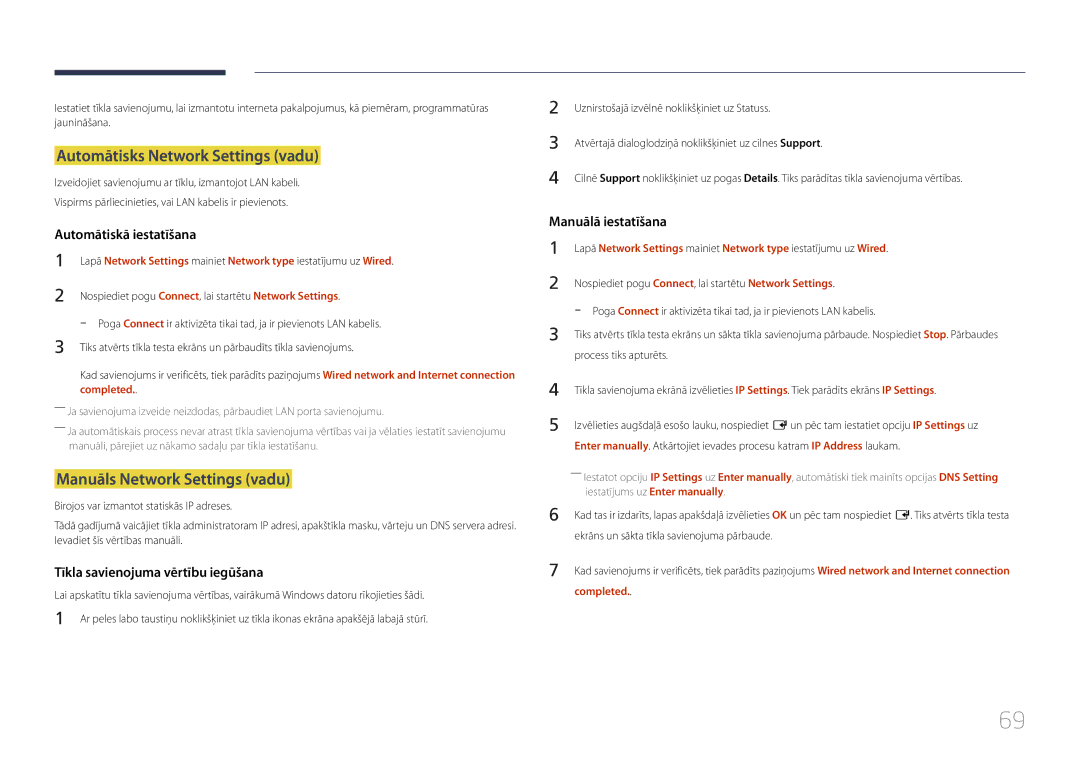Lietošanas rokasgrāmata
Saturā rādītājs
Skaņas pielāgošana
Support
Specifikācijas
Autortiesības
Pirms izstrādājuma lietošanas
Simboli
Drošības pasākumi
Tīrīšana
Uzmanību
Elektrība un drošība
Uzglabāšana
Instalēšana
Tikt sabojāts vai var izraisīt ugunsgrēku
Slīpa virsma utt
Piemēram, krāsns, iedarbībai
Līdzenas un stabilas virsmas
Darbība
100
Page
Sagatavošana
Sastāvdaļu pārbaude
Sastāvdaļas
Detaļas
Vadības panelis
Pogas Apraksts
Return
Vadības izvēlne
Aizmugurējā puse
Pieslēgvieta Apraksts
5V, 1.5A
RJ45
Hdmi in 1, Hdmi
Lai bloķētu pretnozagšanas ierīci
Pretnozagšanas slēdzene
VOL
Tālvadības pults
Atgriezieties iepriekšējā izvēlnē
Lai ievietotu tālvadības pultī baterijas
Attēlojiet informāciju par pašreizējo ievades avotu
Izejiet no pašreizējās izvēlnes
Ventilācija
Pārslēgšanas starp portreta un ainavas režīmiem
Uzstādīšana pie perpendikulāras sienas
Attēls. Skats no sāniem
Sagatavošanās sienas montāžas komplekta uzstādīšanai
Sienas montāžas komplekta uzstādīšana
Sienas montāžas komplekta uzstādīšana
Uzstādīšana pie nelīdzenas sienas
Modeļa nosaukums Vesa skrūvju
Sienas montāžas komplekta specifikācijas Vesa
Milimetros
DC48E-H / DC55E-M DC32E / DC40E / DC32E-M
Kabeļa savienojums
Tālvadības pults RS232C
RS232C kabelis
Kontakts Signāls
LAN kabelis tikai modeļiem DCE, DCE-M, DCE-H
Kontakta Standarta krāsa Signāls Numurs
Gnd
Krusteniskais LAN kabelis no PC uz PC
Tiešais LAN kabelis no PC uz HUB
Savienotājs RJ45
Signāls
Savienojums
Savienojums EDE / EME modeļiem
Savienojums DCE / DCE-M / DCE-H modeļiem
Vadības statusa aplūkošana Iegūt vadības komandu
Vadības kodi
Vadība Iestatīt vadības komandu
Komanda
Skaļuma kontrole
Jaudas kontrole
Ievades avota kontrole
Ievades avota iestatīšana Iestatīt ievades avotu
Input Source izstrādājumam iestatāmais ievades avota kods
Ekrāna izmēra kontrole
Ekrāna režīma kontrole
PIP ieslēgšanas/izslēgšanas kontrole
Automātiskās pielāgošanas kontrole tikai PC un BNC
Funkcija
Drošības slēdzene
Videosienas režīma kontrole
Videosienas režīma aplūkošana Iegūt videosienas režīmu
Videosienas iestatīšana Iestatīt videosienas režīmu
Videosienas lietotāja vadība
Videosienas ieslēgšana
10x10 videosienas modelis
WallSNo Izstrādājumā iestatītais izstrādājuma numura kods
10x10 videosienas modelis 1 ~
Iestatīt numuru
Dati 0x01 0x02 0x63
Pirms pievienošanas
Avota ierīces pievienošana un izmantošana
Datora pievienošana
Svarīgākie kontrolpunkti pirms pievienošanas
Savienojuma izveide, izmantojot DVI kabeli digitālā tipa
Savienojuma izveide, izmantojot HDMI-DVI kabeli
Savienojuma izveide, izmantojot Hdmi kabeli
Savienojuma izveide, izmantojot AV kabeli
Video ierīces pievienošana
Hdmi
Hdmi kabeļa vai Hdmi ar DVI kabeli līdz 1080p izmantošana
Pievienošana audio sistēmai
LAN kabeļa pievienošana
HDBase-T pievienošana
Source
Ievades avota maiņa
Source
Menu m → Applications → Source List → Enter E
MDC izmantošana
Atinstalēšana
Programmu
Monitors Dators
Savienojuma izveide ar MDC
Savienojuma izveide, izmantojot tiešo LAN kabeli
MDC lietošana, izmantojot Ethernet
Ekrāna pielāgošana
Picture Mode
Ja ievades avots ir PC, DVI, Hdmipc
Ja ievades avots ir AV, Component, Hdmiav
Gamma
Ievades avots Picture Mode Pielāgojamās opcijas
Menu m → Picture → Enter E
Pielāgojiet pamatkrāsu intensitāti
Calibrated value
Menu m → Picture → Calibrated value → Enter E
Dont apply / Apply
Picture Size
· Position Resolution Select
Picture Size
Picture Size
Position
Zoom/Position
Picture Size
Resolution Select
Auto Adjustment
Menu m → Picture → Auto Adjustment → Enter E
Picture Size 169 · Position
PC Screen Adjustment
PC Screen Adjustment
Fine Position Image Reset
Galvenais attēls Apakšattēls
PIP iestatījumi
PC, DVI, HDMI, MagicInfo, Hdbt
AV, Component, PC
Advanced Settings
Advanced Settings
Ievades avots Picture Mode Advanced Settings
Menu m → Picture → Advanced Settings → Enter E
Dynamic Contrast
RGB Only Mode
Black Tone
Flesh Tone
Colour Temp 10000K Digital Clean View Off
Ievades avots Picture Mode Picture Options
Hdmi Black Level Normal Film Mode Off Motion Plus
Picture Options
Colour Tone
Digital Clean View
Colour Temp
Mpeg Noise Filter
Hdmi Black Level
Film Mode
Motion Plus
Dynamic Backlight
Reset Picture
Reset Picture
Picture Off
Picture Off
Sound Effect Speaker Settings Reset Sound
Sound Mode
Menu m → Sound → Sound Mode → Enter E
Skaņas pielāgošana
Sound Mode
Speaker Settings Reset Sound
Sound Effect
Reset Sound
Speaker Settings
Sound Effect Speaker Settings
Sound Effect
Network
Network Settings
Network Status
Network type
Savienojuma izveide ar tīklu
Tīkla iestatījumi vadu
Automātisks Network Settings vadu
Manuāls Network Settings vadu
Completed
Pieejamo tīklu saraksts
Automātiska tīkla iestatīšana bezvadu
Connection are setup and ready to use
Manuāla tīkla iestatīšana bezvadu
Pārtraukts
Iestatīšana, izmantojot Wpspbc
Wpspbc
Menu m → Network → Wi-Fi Direct → Enter E
Wi-Fi Direct
Menu m → Network → AllShare Settings → Enter E
Funkcijas AllShare Play lietošana
Server Access
Server Network Settings
FTP Mode
Device Name
Source List
Applications
Refresh
Edit Name
Iekšējā atmiņā vai USB ierīcē saglabāta satura atskaņošana
MagicInfo Lite
Source List
Menu m → Applications → MagicInfo Lite → Enter E
Network Channel
Pieejamās funkcijas lapā MagicInfo
Opcijas nosaukums Darbības
Settings
Internal / USB
One / All
Setup
System
System
Menu Language
Multi Control
Opcijas Multi Control iestatījumu konfigurēšana
On Timer
Sleep Timer
Time
Clock Set
Off Timer
Clock Set Sleep Timer Off On Timer
Holiday Management
No Signal Power Off
Eco Solution
Auto Power Off
Energy Saving
Auto Protection Time
Menu m → System → Auto Protection Time → Enter E
Off / 2 hours / 4 hours / 8 hours / 10 hours
Screen Burn Protection
Timer Off Immediate display Side Grey
Pixel Shift
Screen Burn Protection
Timer
Pixel Shift Off
Immediate display Off Side Grey
Immediate display
Pixel Shift Off Timer
Side Grey
Side Grey Off
Menu m → System → Ticker → Enter E
Ticker
Vertical Top / Middle / Bottom
Font Style norādiet ziņas opcijas Size un Font colour
Video Wall
Video Wall
Format
Horizontal
Vertical
Screen Position
Video Wall · Format Full · Horizontal
Source AutoSwitch
Source AutoSwitch Settings
Primary Source Recovery
Primary Source
Change PIN
Tiek atvērts ekrāns Change PIN
Menu m → System → Change PIN → Enter E
Game Mode
Max. Power Saving
Auto Power On
Safety Lock
Standby Control
Button Lock
Hdbt Standby
Network Standby
Temperature Control
Power On Adjustment
OSD Display Power On Adjustment Sec Temperature Control
Lamp Schedule
Anynet+ HDMI-CEC
Anynet+ HDMI-CEC
Anynet+ HDMI-CEC
Anynet+ izvēlne
Pārslēgšanās starp Anynet+ ierīcēm
Auto Turn Off
Anynet+ HDMI-CEC
No / Yes
Anynet+ problēmu novēršana
Problēma Iespējamais risinājums
Uz On izvēlnē Anynet+ System
Pārbaudiet, vai Hdmi kabelis ir pareizi pievienots
Pārbaudiet, vai ierīce atbalsta Anynet+ funkcijas
Vēlreiz veiciet Anynet+ ierīču meklēšanu
Daži Hdmi kabeļi, iespējams, neatbalsta Anynet+ funkcijas
Clone Product
Reset System
100
Clone Product
PC module power
Reset All
DivX Video On Demand
101
Update now
Software Update
Support
Contact Samsung
103
104
Ar multivides atskaņošanu saderīgas ierīces
Failu sistēma un formāti
USB ierīces lietošana
105
USB ierīces pievienošana
USB ierīces atvienošana
Izvēlnes elementi multivides satura saraksta lapā
106
Opcijas Darbības Photos Videos Music Nosaukums
Slide Show
Opcijas Darbības Nosaukums
107
Pause / Play
108
Rewind / Fast Forward
Search
109
Mūzikas atskaņošanas laikā pieejamās pogas un funkcijas
Repeat
Shuffle
Subtitri
110
Saderīgais attēlu failu formāts
Ārējie
Atbalstītie mūzikas failu formāti
111
Atbalstītie video formāti
Faila paplašinājums
Konteiners Video kodeks Izšķirtspēja
112
Bitu pārraides
Ātrums Fps Mbps
113
263 DivX5.x DivX6.X
640 x
114
Problēmu novēršanas rokasgrāmata
Izstrādājuma pārbaude
Izšķirtspējas un frekvences pārbaude
Pārbaudiet sekojošo
115
Uzstādīšanas problēma PC režīmā
Ekrāna problēma
116
Sharpness
117
Skaņas problēma
118
119
Tālvadības pults problēma
Skaņas ierīces problēma
Cita problēma
120
Hdmi režīmā netiek atskaņota skaņa
Skaņas ievade Ekrāna režīms Automātiski
IR sensors nedarbojas
121
Jautājumi un atbildes
122
Jautājums Atbilde
Vispārīgi
Specifikācijas
123
Modeļa nosaukums
Strāvas padeve
124
Ārējās vides apstākļi Darbība
Uzglabāšana
125
Iepriekš iestatīti laika režīmi
126
127
Pielikums
Izstrādājums ir bojāts klienta vainas dēļ
Citi gadījumi
128
Optimāla attēla kvalitāte un pēcattēlu izdegšanas novēršana
Optimāla attēla kvalitāte
Pēcattēlu izdegšanas novēršana
Pēcattēlu izdegšanas novēršana
129
130
Licence
131
Terminoloģija